Hogyan kell telepíteni a bővítményt gimp
Ahogy illik a komoly alkalmazás, GIMP bővíthető telepítésével különböző kiegészítőket. A különböző weboldalak szentelt a GIMP, felkérik, hogy emlékezzen Ravasz rendszer az, ahogyan ezeket a kiegészítéseket dobni. Tény, hogy minden sokkal egyszerűbb.
beszélgetés beállításai
Az Alkalmazás konfigurációja párbeszédpanelen hivatkozni a menüben az „Edit> Preferences”. egy teljes fejezetet szentelt kínál a különböző kiegészítőket:
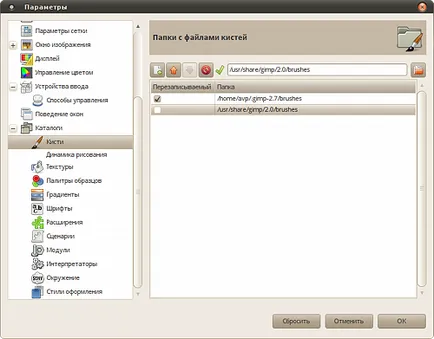
Vessünk egy közelebbi pillantást a fenti ábrán látható. Látjuk:
- a neve a típusú kiegészítőket;
- interfész útvonal irányítás ezen vagy más források.
De nem ez a legérdekesebb. Sokkal érdekesebb az, hogy felveheti a saját könyvtárat, ahol sokkal kényelmesebb járni. Például egy megosztott könyvtár kefékkel ABR, amely olvasni és Photoshop és Gimp.
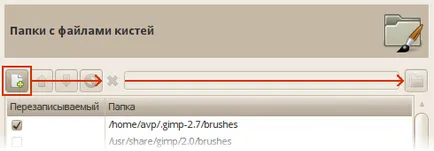
Válaszul, a nyílt párbeszéd, amelyen keresztül megadhat egy mappát, például kefe. úgy néz ki, hogy a Linux:
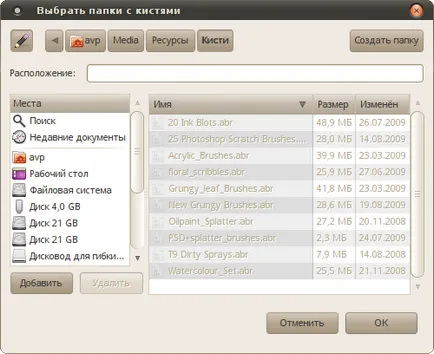
Erősítse Open. A listát módon felkerül útvonal:
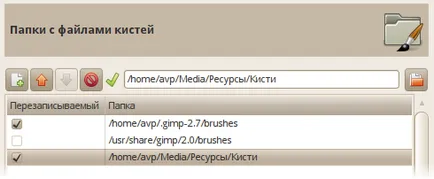
Befejezése után adja meg a további mappák, zárja be a GIMP beállítások párbeszédablak. Ezt követően, akkor be kell jelenteni, hogy a program újra kell indítani a módosítások érvénybe:
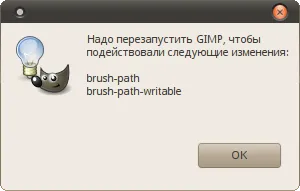
Ez minden. Mi is csak úgy bizonyos funkciók egyes típusú források.
Photoshop textúrák
Adobe Photoshop textúra fájlokat támogatja útján külön telepített bővítmények ps-pat-terhelést. A különlegessége ennek a kiterjesztés, hogy betölti a textúra fájlokat csak képként.
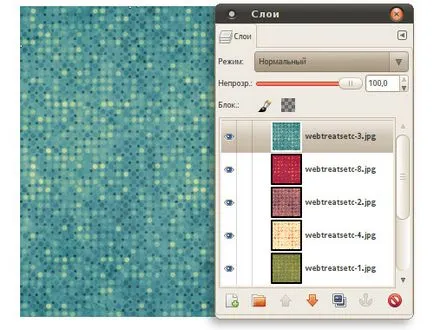
Amint az a fenti ábrán látható, hogy ha több textúrák .pat fájl, akkor lesz nyitva rétegek egy képet.
.py - szkriptek vagy bővítményeket?
Scripts írva a Python programozási nyelv és a kiterjesztése .py, valójában tekinthető kiterjesztéseket. Ezért vannak elhelyezve egy mappában a szokásos összeállított kiegészítéseket, mint a fix-ca, azok helyét jelzi itt:
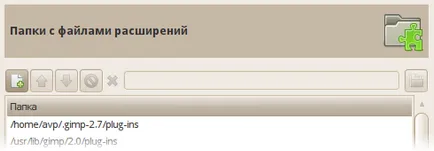
Egy másik funkció a szükségességét, hogy az attribútum hozzáadása futtatható fájlokat .py. Ez könnyen elvégezhető a fájl tulajdonságai párbeszédablak bármilyen kényelmes fájlkezelő.
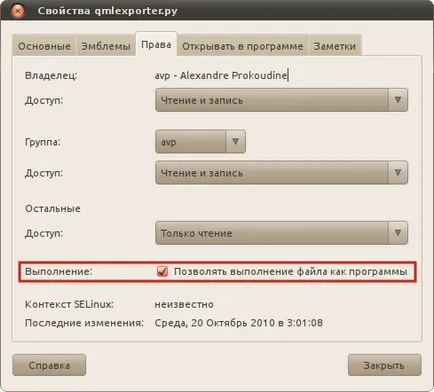
By the way, az oldalunkon van egy rész letölthető. ahol megtalálható néhány hasznos plugins.
- Bejelentette, hogy új projekt véglegesítéséhez ergonómia GIMP

- Port kiegészítéseket a GIMP 2.8

- Kiadott forgatókönyv Ray Studio 0.2

- Az új verzió a Lips utánzás monoklit
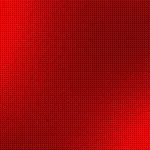
- Folyékony átméretezned beépülő frissítve GIMP 2.8
